ホームページ >システムチュートリアル >MAC >Mac システムで画面共有を有効にする方法 - Mac システムで画面共有を有効にする方法
Mac システムで画面共有を有効にする方法 - Mac システムで画面共有を有効にする方法
- WBOYWBOYWBOYWBOYWBOYWBOYWBOYWBOYWBOYWBOYWBOYWBOYWB転載
- 2024-03-18 22:50:07897ブラウズ
PHP エディター Youzi が、Mac システムで画面共有を有効にする方法を説明します。画面共有は Mac システムが提供する便利な機能で、ユーザーは異なるデバイス間で画面の対話やリモート制御を実現できます。この記事では、Mac システムで画面共有を有効にする方法を詳しく紹介し、簡単に操作スキルを習得できるようにします。社会の発展に伴い、遠隔操作や遠隔コラボレーションが一般的になってきており、画面共有を可能にすることは業務効率の向上やコミュニケーションの円滑化に大変重要です。
ステップ 1: システムのスタートメニューで、[システム設定] オプションを選択します。

ステップ 2: システム設定に移動し、[共有] オプションを開きます。
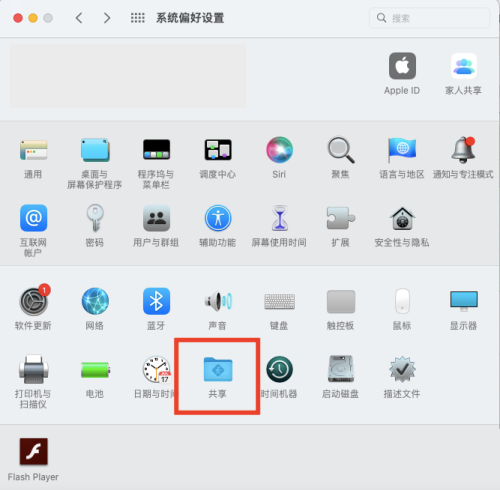
ステップ 3: 共有設定ページで、[画面共有] オプションをオンにします。
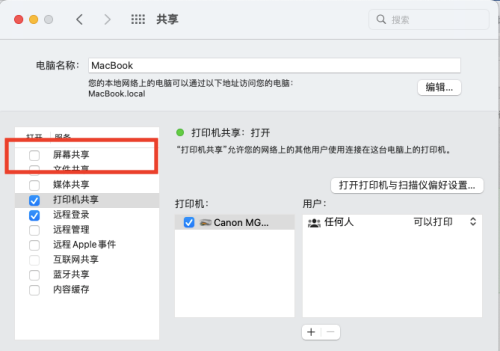
以上がMac システムで画面共有を有効にする方法 - Mac システムで画面共有を有効にする方法の詳細内容です。詳細については、PHP 中国語 Web サイトの他の関連記事を参照してください。
声明:
この記事はonlinedown.netで複製されています。侵害がある場合は、admin@php.cn までご連絡ください。

